随着人们对阅读环境要求的提升,字体设置在阅读体验中扮演着至关重要的角色。php小编百草特别针对书旗小说应用平台的字体设置进行了深入探索,旨在为广大用户提供个性化舒适的阅读环境。本文将为您详细解读书旗小说应用平台中修改字体的步骤,从选择字体大小、类型,到字体颜色的调整,为您提供全面的操作指南。通过灵活运用这些功能,您可以尽情定制您的阅读体验,让阅读不再枯燥乏味,而成为一种令人愉悦的享受。

1. 打开手机中的书旗小说app进入界面后,在其中随意打开一本书籍进入到阅读界面里。
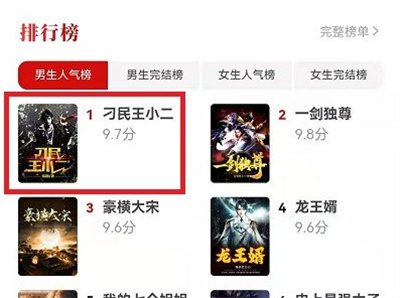
2. 在书籍阅读界面的中间部分点击屏幕后,在下方会弹出一个窗口,在其中点击选择“设置”功能打开。
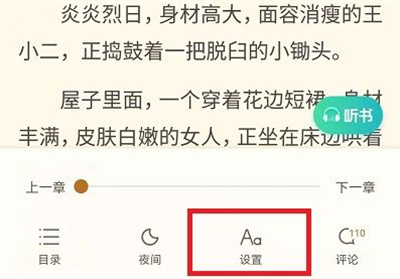
3. 接下来在窗口里会出现一个“系统字体”,看到后在上面点击,像下图这样。
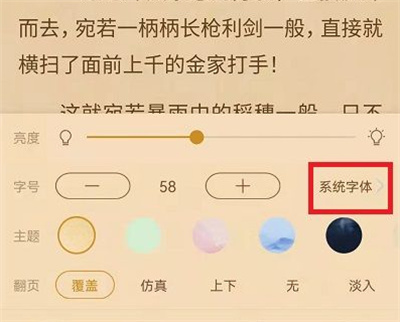
4. 最后窗口中会出现可供设置的字体选项,根据自己的喜好找到想要使用的字体后在它的后面点击“下载”按钮,等字体下载完成后就可以使用了。
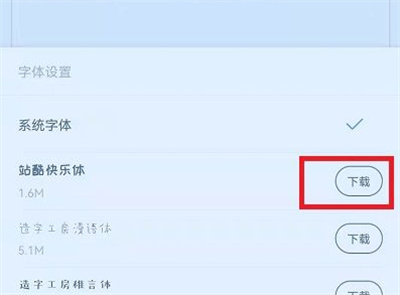
以上是书旗小说怎么修改字体 书旗小说修改字体步骤介绍的详细内容。更多信息请关注PHP中文网其他相关文章!




